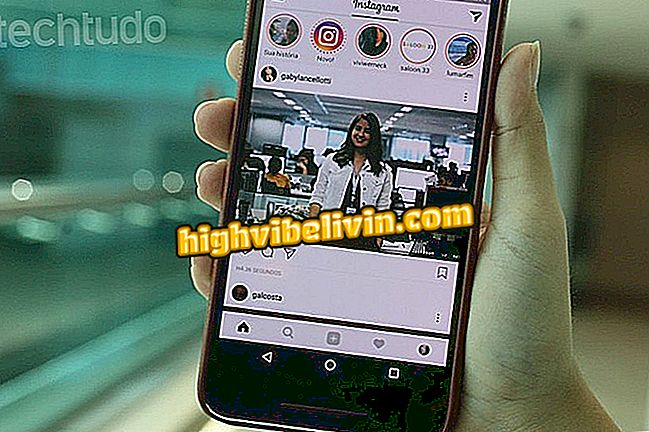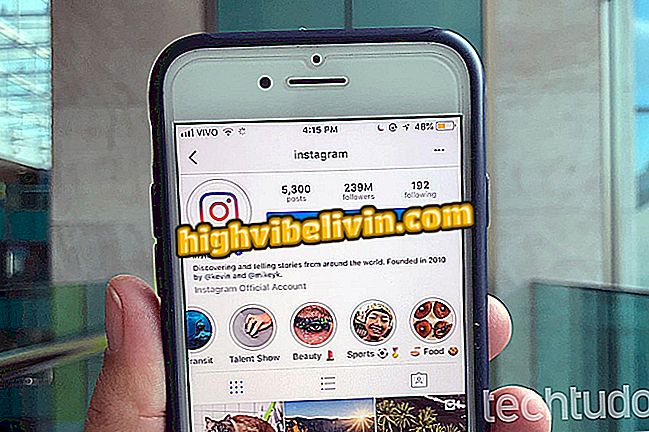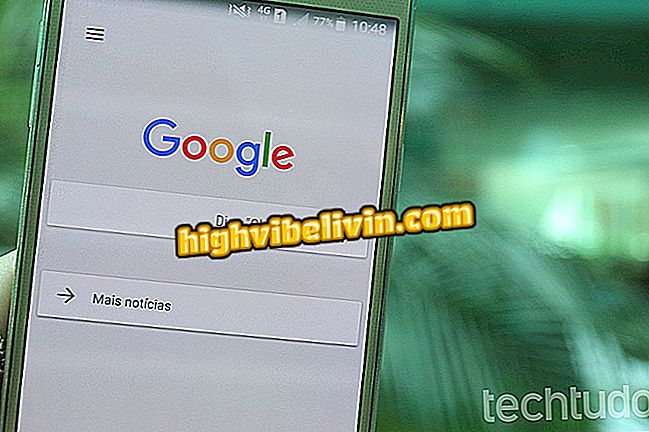OneDrive: วิธีบันทึกสิ่งที่อยู่บนเดสก์ท็อปของคุณและเปิดบนพีซีเครื่องใดก็ได้
Windows 10 มีคุณสมบัติที่ช่วยให้คุณซิงโครไนซ์เดสก์ท็อปของคอมพิวเตอร์ของคุณในคลาวด์ คุณลักษณะนี้ใช้งานได้ใน OneDrive มีประโยชน์สำหรับผู้ที่ใช้พีซีมากกว่าหนึ่งเครื่องในการทำงานและ / หรือที่บ้าน เมื่อเปิดใช้งานเครื่องมือไฟล์ของเดสก์ท็อปของคอมพิวเตอร์จะถูกส่งไปยังเซิร์ฟเวอร์ของ Microsoft และดาวน์โหลดในเดสก์ท็อปของพีซีเครื่องอื่นโดยอัตโนมัติ
ความเป็นจริงแบบผสมของ Windows 10 คืออะไร
แม้สำหรับผู้ที่ไม่ได้ใช้คอมพิวเตอร์สองเครื่องคุณลักษณะนี้ยังมีข้อดีของการสำรองข้อมูลรายการที่บันทึกไว้บนเดสก์ท็อปในคลาวด์ ด้วยวิธีนี้หากมีสิ่งใดเกิดขึ้นกับพีซีของคุณไฟล์นั้นสามารถกู้คืนได้อย่างง่ายดาย
เรียนรู้วิธีซิงค์ไฟล์บนเดสก์ท็อปของคุณด้วย OneDrive
ขั้นตอน 1. เข้าถึงการตั้งค่า OneDrive ในการดำเนินการนี้ให้คลิกขวาที่ไอคอนแอปพลิเคชันถัดจากนาฬิกา Windows ในเมนูบริบทให้คลิกที่ "การตั้งค่า";

เข้าถึงการตั้งค่า OneDrive
ขั้นตอนที่ 2 ในแท็บ "บันทึกอัตโนมัติ" เลือก "OneDrive" ภายใต้ "เดสก์ท็อป" และกด "ตกลง" ด้วยวิธีนี้ไฟล์ที่บันทึกไว้บนเดสก์ท็อปนับจากนี้จะถูกส่งไปยังคลาวด์

เปิดใช้งานการซิงโครไนซ์เดสก์ท็อป
ขั้นตอน 3. โปรดทราบว่ารายการที่บันทึกไว้บนเดสก์ท็อปของคุณหายไป คุณสามารถเข้าถึงได้โดยเปิดโฟลเดอร์ "คอมพิวเตอร์เครื่องนี้" แล้วคลิก "เดสก์ท็อป"

การเข้าถึงไฟล์ที่เคยอยู่บนเดสก์ท็อป
คุณต้องทำซ้ำขั้นตอนข้างต้นในคอมพิวเตอร์ทุกเครื่องของคุณเพื่อให้ไฟล์ถูกซิงโครไนซ์ระหว่างกัน
วิธีเข้าถึงเดสก์ท็อปผ่าน OneDrive
ขั้นตอนที่ 1 ด้วยไฟล์ที่บันทึกไว้ในระบบคลาวด์คุณสามารถเข้าถึงได้จากพีซีเครื่องใดก็ได้ หากต้องการทำสิ่งนี้ให้เปิดเว็บไซต์ OneDrive และลงชื่อเข้าใช้บัญชีของคุณ จากนั้นเพียงเปิดโฟลเดอร์ "เดสก์ท็อป";

เปิดโฟลเดอร์ Desktop เพื่อดูไฟล์เดสก์ทอปของคุณ
ขั้นตอน 2. ไฟล์ที่บันทึกไว้บนเดสก์ท็อปคอมพิวเตอร์ของคุณจะปรากฏในโฟลเดอร์นี้โดยอัตโนมัติ ด้วยวิธีนี้คุณสามารถกู้คืนได้หากมีสิ่งใดเกิดขึ้นกับพีซีของคุณ

ไฟล์ที่บันทึกไว้บนเดสก์ท็อปจะซิงค์กับ OneDrive
พร้อม! ใช้ประโยชน์จากเคล็ดลับในการบันทึกไฟล์ไปยังเดสก์ท็อปของคุณบน OneDrive และซิงโครไนซ์ไฟล์ระหว่างพีซีของคุณบนคลาวด์
Windows ที่ดีที่สุดของทั้งหมดคืออะไร คุณไม่สามารถตอบกระทู้นี้ได้